Pretražite bazu znanja po ključnoj riječi
-
KAKO POČETI SA LABCOLLECTOR
- Kako LabCollector kako izgleda sučelje?
- Kako općenito izgleda modul?
- Kako postaviti pohranu u LabCollector?
- U čemu su polja LabCollector?
- U čemu su zapisi LabCollector i kako ih stvoriti?
- Kako započeti s modulom Antitijela?
- Kako započeti s modulom Kemijske strukture?
- Kako započeti s modulom Dokument?
- Kako započeti s elektroničkom laboratorijskom bilježnicom (ELN)?
- Kako započeti s modulom opreme?
- Kako započeti s modulom Plasmids?
- Kako započeti s modulom Primers?
- Kako započeti s modulom Reagens & Supplies?
- Kako započeti s modulom Uzorak?
- Kako započeti s modulom Sequences?
- Kako započeti s modulom Strains & Cells?
- Kako koristiti dodatak Webinars?
- Kako masovno ažurirati memorirane zapise?
- Kako koristiti LabCollector za testiranje na COVID-19?
- Prikaži sve članke (4) Sažmi članke
-
INSTALACIJA
- Kako se mogu spojiti na LabCollector s drugog računala?
- LabCollector Instalacijski zahtjevi za AWS
- Kako instalirati LabCollector koristeći Docker?
-
- Kako premjestiti cijelu instalaciju na novi Windows poslužitelj?
- Kako trčati LabCollector poslužitelj na 64-bitnom Windows stroju?
- Instalirati LabCollector s IIS-om na Windows Serveru
-
- Očistite apache zapis ručno da poboljšate brzinu.
- Prelazak na ServerManager v2.5 (stari način)
- Instalacija sustava Windows pomoću čarobnjaka za postavljanje
- Kako omogućiti ekstenziju soap.dll u LSMRemoteu pomoću php datoteke ili LabCollector Upravitelj poslužitelja (Windows)?
- Kako koristiti LabCollector Upravitelj poslužitelja?
- Kako replicirati LabCollector u stvarnom vremenu s Windows Server Managerom?
-
- Apache poslužitelj/web poslužitelj ne radi na Windows 10
- Očistite apache zapis ručno da poboljšate brzinu.
- Očistite trupce ručno kako biste poboljšali brzinu.
- POGREŠKA u dnevniku: AH00052: podređeni pid 3461 izlazni signal Greška segmentacije (11)
- POGREŠKA: Upozorenje: mysql_connect(): Klijent ne podržava protokol provjere autentičnosti koji zahtijeva poslužitelj (…)
- Kako natjerati Java applete da ponovno rade nakon nadogradnje na Javu 7U51+?
- Kako vratiti prepisane dokumente
- Imam poruku "Neuspješno povezivanje s mySQL poslužiteljem. Nije pronađena baza podataka za ovaj laboratorijski račun". Što mogu učiniti?
- My LabCollector ili je dodatak vrlo spor. Zašto i kako to popraviti?
- Nepoznati stupac "auto_name_mode" u "popisu polja": Pogreška se pojavljuje kada želim prilagoditi postojeće zapise, napraviti nove zapise ili uvesti podatke. Što mogu učiniti?
- URL problem
- Kada dodam zapise ili bilo koje vrijednosti, imam ovu poruku: "netočna vrijednost cijelog broja: za stupac 'count' u retku 1"
-
- Dajte pristup LabCollector suradnicima izvan vaše mreže
- Kako se mogu spojiti na LabCollector s drugog računala?
- Može li se baza podataka odvojiti od sustava na kojem labcollector je instaliran?
- Imam problema s instaliranjem PHP-a i/ili MySQL-a. Postoji li alternativa?
- Optimizacija korištenja memorije Mysql poslužitelja
- Potrebna su PHP proširenja
- Instalacija Rack skenera i povezivanje sa ScanServerom
- Zahtjevi sustava - Hostirane opcije (FR/ENG)
- Što su PHP i MySQL? Trebam li imati PHP & MySQL?
- Kako migrirati LabCollector na novi Linux poslužitelj?
-
OPĆE
- Što je LabCollector?
- Kako instalirati LabCollector? Gdje mogu pronaći datoteku install.exe?
- Zahtjevi sustava - Hostirane opcije (FR/ENG)
- Kako radi udaljena inačica?
- Mogu li koristiti LabCollector na jednom računalu? Mogu li ga instalirati na web poslužitelj?
- Ako kupim JEDNU licencu, trebam li kupiti dodatne licence za druga računala u mojoj laboratorijskoj mreži?
- Vodič za područje klijenta
- LabCollector podrška
- Koji su zahtjevi FDA-e da softver bude u skladu sa smjernicama GxP?
- Moram li kupiti sve module? Mogu li koristiti samo modul početnika?
- Značenje ikona (EN/FR) V.6.0
- Značenje ikona (EN/FR)
- Kako mogu pretražiti LabCollector?
- Mogu li vidjeti/popisati sve zapise u modulu?
- Kako mogu ispisati zapise?
- Kako dodati panele u LabColletor v6.0?
- Kako napraviti tube sa spremištem i označiti njihovu upotrebu? (v6.0)
- Kako stvoriti i postaviti upozorenja za cijevi? (v6.0)
- Mrežni pisači naljepnica i vrste rola
- Prikaži sve članke (4) Sažmi članke
-
OSNOVNE karakteristike
- Izvoz i ispis modela
- Kako mogu dodati više zapisa bez uvoza podataka
- Kako mogu povezati zapise i za koju svrhu?
- Kako stvarate ili uređujete zapise? (FR/EN)
- Značenje ikona (EN/FR)
- Značenje ikona (EN/FR) V.6.0
-
- Što mogu učiniti sa zadanim poljima?
- Mogu li dodati prilagođeni modul koji odgovara mojim specifičnim potrebama?
- Prilagođene vrste polja
- Kako se stvara prilagođeno polje?
- Kako se stvara prilagođeno polje? Za verziju 5.2 nadalje
- Prilagođeno polje: opcija kategorije polja verzija 5.2x
- Prilagođena polja: opcija analize kartice
- Kako mogu prilagoditi opcije snimanja?
- Kako mogu koristiti polje samo za čitanje?
- Kako prilagoditi LabCollector boje stranice za prijavu?
- Kako promijeniti jezik i naziv prilagođenih polja?
-
- Što je CSV datoteka?
- Uvezite svoje podatke (v6.0)
- Uvezite svoje podatke (verzija 5.3 i novije)
- Kako razgraničiti podatke csv za uvoz podataka?
- Koje su zadane vrijednosti polja tijekom uvoza podataka? v6.0
- Kako formatirati vrijednost datuma kao gggg-mm-dd ili yy-mm-dd za uvoz?
- Uvezite svoje uzorke i pripadajuću pohranu u 3 koraka
- Uvezite i upravljajte svojim reagensima i potrošnim materijalom V5.3 i novijim
- Uvoznik ma BDD EndNote dans LabCollector (FR)
- Kako riješiti pogreške prilikom uvoza podataka
- Kako masovno ažurirati memorirane zapise?
-
- Što su dopuštenja na razini korisnika?
- Kako koristite verziju? v5.31 i niže
- Kako koristite verziju? v5.4 i novije
- Kako upravljati korisnicima (v5.31 i niže)
- Kako upravljati korisnicima (v5.4 i novije)
- Kako koristiti AD ili LDAP za autentifikaciju prijave?
- Što su grupna pravila i kako ih koristiti?
- Što su grupna pravila i kako ih koristiti? v5.4 i novije
- Što su grupna pravila i kako ih koristiti? v6.0 i novije
- Kako upravljati korisnicima? (v.6.032+)
- Kako konfigurirati dopuštenja pristupa?
-
MODULI
-
- Članci dolaze uskoro
-
- Kako započeti s modulom Reagens & Supplies?
- Postavke reagensa i potrošnog materijala (v6.03)
- Postavke reagensa i potrošnog materijala
- Kako mogu stvoriti upozorenja za kemikalije i opremu?
- Kako mogu stvoriti upozorenja s puno? (v6.0)
- Upravljajte serijama reagensa (v6.0)
- Upravljajte svojim serijama reagensa
- Kako se riješiti puno?
- Šifre rizika
- Kako mogu upravljati dobavljačima i prodavačima?
- Kako mogu ispisati podatke o riziku i sigurnosti?
- Uvezite i upravljajte svojim reagensima i potrošnim materijalom V5.3 i novijim
- Upravljajte pohranom za modul Reagens & Supplies
- Upravljajte pohranom za modul Reagens & Supplies (v6.0)
- GHS piktogrami opasnosti, obvezni sigurnosni znakovi i NFPA sustav ocjenjivanja opasnosti
- Kako koristiti SDS Maker?
- Prikaži sve članke (1) Sažmi članke
-
- Članci dolaze uskoro
-
- Članci dolaze uskoro
-
- Kako mogu stvoriti upozorenja za kemikalije i opremu?
- Kako aktivirati i postaviti različite vrste upozorenja o opremi? (v6.0)
- Kako aktivirati i postaviti različite vrste upozorenja o opremi? (v5.4 i niže)
- Kako dodati novu kategoriju i upisati u modul opreme? (v6.0)
- Kako dodati novu kategoriju i upisati u modul opreme? (v5.4 i niže)
- Kako dodati kontrolnu kartu za kalibracijsko održavanje opreme?
- Kako dodati/urediti održavanje za opremu? (v6.0+)
- Kako dodati/urediti održavanje opreme (v5.4 i niže)
- Kako izvesti izvješće o održavanju opreme?
- Koje su opcije u odjeljku opreme "održavanje zaslona". (v5.4 i niže)
- Koje su opcije u odjeljku opreme "održavanje zaslona". (v6.0)
-
- Članci dolaze uskoro
-
DODACI
- Što su dodaci?
- Fly Stock Manager
- Što je dodatak za praćenje težine? Kako ga koristiti?
- Prijenos datoteke prilagođenog polja
- Što je dodatak za e-katalog? I kako ga koristiti?
-
- Kako započeti s LSM-om?
- Vodič za korištenje LSM-a – od zahtjeva za posao do izvješća o rezultatima
- Testirajte LSM API
- Umetnite LSMremote aplikaciju na svoje web mjesto
- Kako izvršiti genetski test očinstva/srodstva pomoću LSM-a?
- Uvod u HL7 i kako ga koristiti u LSM-u
- Ikone LSM popisa poslova - što znače?
- LSM: Kako grupirati rezultate testa po specijalnosti?
- Povezivanje lot-uzorak u LSM-u za kontrolu kvalitete
-
- 1. korak: Kreirajte korisnike i podnositelje zahtjeva
- Kako poslati uzorke iz LabCollector na LSM posao
- Kako povezati prilagođeni modul s LSM-om?
- Kako upravljati evidencijom slučajeva (pacijenti, životinje...) u LSM-u?
- Kako promijeniti redoslijed/presložiti posao i uzorak prilagođenih polja u LSM-u?
- Kako upravljati rasponima u LSM-u?
- Kako ponovno pokrenuti posao u LSM-u?
- Mogu dodati novi posao bez problema, ali kad ga pokušam započeti, ne mogu to učiniti. Pojavljuje se sljedeća pogreška: Greška pri učitavanju XML dokumenta: data/bl/bl-job.php. U čemu je problem?
- Kako prihvatiti posao u LSM-u?
- Kako kreirati i izvršiti posao u LSM-u?
- Kako napraviti verziju testa u LSM-u?
- Kako uvesti CSV s uzorcima i testovima u LSM?
-
- 5. korak: Rezultat i predložak fakture
- Kako generirati izvješća u LSM-u?
- Kako napraviti izvješće o obradi u LSM-u?
- Kako generirati predložak izvješća o fakturama u LSM-u?
- Kako stvoriti izvješće o lancu nadzora (CoC) i koristiti ga LSM & LSMRemote?
- Kako koristiti uređivač teksta za izradu predloška izvješća u LSM-u?
- Prijavite oznake u LSM-u za predloške rezultata/fakture/CoC-a/serije?
- Radnje ispravka/dopune u LSM izvješću
- Kako ispisati i pratiti višestruka izvješća/CoC-ove u LSMRemote?
- Pogreška pri učitavanju velikih izvješća LabCollector
- Pogreška pri učitavanju velikih izvješća u LSM
- Kako konfigurirati zaglavlje i podnožje u LSM izvješću/CoC/računima? (od v4.057+)
- Koja je svrha jedinstvenog ID crtičnog koda izvješća?
-
- LSMRemote (v6.0) registracija, prijava i druge opcije
- Koraci instalacije LSMRemote & integracija u web stranicu? (v4.0)
- LSMRemote konfigurabilne opcije (v4.0)
- Kako konfigurirati nova polja, poslati posao u LSMRemote i pregledati ga u LSM-u?
- Kako pretraživati u LSMRemote?
- Kako stvoriti token za pristup izvješću za pacijenta/klijenta koristeći LSMRemote?
- Kako generirati CoC Manifest s integriranim oznakama?
- Kako ispisati i pratiti višestruka izvješća/CoC-ove u LSMRemote?
- Konfiguracija predregistracije pacijenata i veza s portalom LSMRemote
- Kako izvršiti predregistraciju za posao s portala LSMRemote?
- Kako integrirati zakazivanje sastanaka u LSMRemote?
- Kako omogućiti ekstenziju soap.dll u LSMRemoteu pomoću php datoteke ili LabCollector Upravitelj poslužitelja (Windows)?
- Kako uvesti poslove pomoću LSMRemote?
- Kako konfigurirati komplet i aktivirati ga u LSMRemote?
- Kako ispisati skupne crtične kodove pomoću LSMRemote?
- Kako omogućiti ekstenziju soap.dll u LSMRemoteu pomoću php datoteke na Linuxu?
- Prikaži sve članke (1) Sažmi članke
-
- OW-Server ENET priručnik
- Kratki vodič za OW-poslužitelj
- OW-Server WiFi priručnik
- Brza WiFi konfiguracija za OW-Server WiFi
- Metoda pretvorbe iz mA očitavanja u određenu jedinicu za sondu za snimanje podataka?
- Kako postaviti svoj Data Logger LabCollector?
- Kako instalirati senzore na ULT zamrzivače?
- Kako postaviti upozorenja u Data Loggeru?
-
-
- Kako stvoriti knjigu, dodati eksperiment i stranicu?
- Što je unutar knjige?
- Što je unutar eksperimenta?
- Što je unutra ELN Stranica?
- Kako mogu ispisivati iz ELN?
- ELN Tijekovi rada
- ELN predlošci
- Korištenje TIFF slike
- Kako elektronički potpisati ELN stranice?
- Kako dodati mikropločicu ELN Stranica?
- Kako dodati recept za reagense/otopine ELN?
-
- ELN - Vodič za pomoć za Zoho proračunske tablice
- Grafikon u ravnoj proračunskoj tablici
- Kako promijeniti jezik ZOHO excel u ELN?
- Kako replicirati/uvesti svoj excel u ELN?
- Kako koristiti proračunske tablice?
- Što je Flat & Zoho Spreadsheet Editor i kako ga omogućiti?
- Kako koristiti ravnu proračunsku tablicu i formule u njoj?
- Kako napraviti grafikon u Flat Spreadsheetu?
- Što se može kopirati iz excela u ravnu tablicu?
-
- Dodatak za primanje uzoraka: Postavke konfiguracije projekta
- Kako stvoriti i obraditi paket u dodatku za primanje uzorka?
- Kako izvršiti udruživanje u dodatku za primanje uzorka?
- Kako obraditi ploče u dodatku za primanje uzoraka?
- Kako vidjeti uzorke stvorene u dodatku za primanje uzoraka u modul?
- Kako dodati uzorke stvorene u prijemu uzoraka u dodatak Workflow?
- Kako se povezati i poslati uzorke iz 'primanja uzoraka' za obavljanje testova u 'LSM'?
-
MOBILNE APPLE
-
- Članci dolaze uskoro
-
INTEGRACIJA
-
API
- Uvod u LabCollector API
- API za LabCollector (v5.4 +)
- API za LSM (v2)
- API za ELN (V1)
- Kako testirati LabCollector REST API?
- API poruke o pogrešci
- API: Kako stvoriti kutije ili ploče?
- Testirajte Lab Service Manager API
- Webservice/API Apache postava
- Kako postaviti svoj API za web usluge?
- Što je Swagger UI? Kako mu pristupiti i testirati API krajnje točke?
-
ALATI
- Kako instalirati NCBI blast izvršnu datoteku za korištenje u LabCollector?
- Kako postaviti i koristiti Upravitelj recepata (stara verzija)
- Kako upravljati memoriranim stavkama?
- Upravljanje narudžbenicama - od A do Ž
- Upravljanje narudžbenicama – od A do Z (v 6.0+)
- Upravitelj recepata (v6.0)
- Alat za skupne uzorke (Rack skener)
- Kako koristiti Mass Record Updater?
-
POMOĆNI PROGRAMI / MEĐUNARODNI PROGRAM
-
- Kako preuzeti i instalirati File Connector v2.2? (Labcollector v6.0 )
- Kako instalirati Fileconnector u Mac OS? (Labcollector v6.0 )
- Uređivanje datoteke pomoću File Connector
- Kako koristiti određeni softver za otvaranje određenih vrsta datoteka u fileconnector-u? (Labcollector v6.0 )
- Kako koristiti Fileconnector u Mac OS-u?
-
- Kako postaviti i konfigurirati Scan Server pomoću LabCollector?
- Alat za skupne uzorke (Rack skener)
- Crtični kod police na vrhu ili kao treći element u redovima?
- Kako otvoriti CSV u UTF8 u Excelu?
-
ISPIS
- Kako konfigurirati pisač s LabCollector?
- Kako spojiti USB pisač na LabCollector?
- Kompatibilni pisači naljepnica
- Mrežni pisači naljepnica i vrste rola
- Generiranje i ispis barkod naljepnica
- Kako mogu ispisati naljepnice s barkodom?
- Kako mogu ispisati okvirne karte?
- Kako mogu ispisati zapise?
- Kako mogu ispisati podatke o riziku i sigurnosti?
- Kako mogu ispisati zapise o pohrani
- Kako ispisati naljepnice u HTTPS okruženju?
- Kako najbolje konfigurirati svoj PDA N5000 za LabCollector koristiti
- Kako mogu konfigurirati svoj skener crtičnog koda AGB-SC1 CCD?
- Kako mogu konfigurirati svoj skener crtičnog koda HR200C?
- Kako mogu konfigurirati FluidX da podržava ScanServer?
- Isteklo je vrijeme veze pisača crtičnog koda
- AGB-W8X Priručnik za skeniranje crtičnog koda
- Kako postaviti svoje pisače i naljepnice?
- Prikaži sve članke (3) Sažmi članke
-
SKLADIŠTENJE
- Kako postaviti pohranu u LabCollector?
- Kako izraditi kutije/ladice/stalke u skladišnoj opremi?
- Kako izraditi modele kutija za pohranu?
- Kako replicirati i duplicirati kutije u skladištu?
- Kako čuvati slamke i upravljati njima? (EN/FR)
- Kako mogu dodati uzorke u određeni zamrzivač, policu ili drugi dio sustava za pohranu?
- Kako mogu dobiti uzorke iz određenog zamrzivača?
- Upravljajte pohranom za modul Reagens & Supplies
- Kako organizirati Storage Browser?
- Kako mogu ispisati okvirne karte?
- Kako mogu ispisati zapise o pohrani
- Sustav prijave/odjave pohrane
-
SUKLADNOST
- Što se nalazi u paketu usklađenosti?
- Kako mogu koristiti polje samo za čitanje?
- Koji su zahtjevi FDA-e da softver bude u skladu sa smjernicama GxP?
- FDA CFR21 dio 11 kontrolni popis proizvoda
- Zahtjevi usklađenosti sa standardom ISO 17025
- Kako koristite verziju? v5.31 i niže
- Kako koristite verziju? v5.4 i novije
- Trebam li zaključati, arhivirati ili izbrisati zapise?
-
PODRŠKA
-
POSTAVKE
- Kako konfigurirati Apache za rad s Officeom 2007 i novijim?
- Kako ubrzati svoj LabCollector? (EN/FR)
- Potrebna su PHP proširenja
- Ubrzajte svoju lokalnu mrežu
- Korištenje TIFF slike
- Vremenska oznaka u zapisima pokazuje netočno vrijeme.
- Kako konfigurirati SMTP za korištenje OAuth 2.0 (Microsoft & Gmail)?
-
- LabCollector Općenito postavljanje
- LabCollector Opće postavke - v5.4
- LabCollector Opće postavke 5.2
- LabCollector Opće postavke-v6.0
- Mogućnosti prijave i php zahtjevi za LDAP/SSO
- Kako postaviti svoj LabCollectoropće postavke, nazivi logotipa i modula?
- Kako konfigurirati opcije proxyja, planera zadataka i e-pošte?
- Kako konfigurirati pretraživanje modula i opcije obrazaca?
- Kako konfigurirati vanjske veze svoje početne stranice?
- Kako postaviti svoj News Feed?
-
- Pogreška pri učitavanju velikih izvješća LabCollector
- Polja s trakom za pomicanje ne rade u Safariju, što mogu učiniti?
- Ne mogu vidjeti shemu okvira u Safariju, zašto?
- Dobivam pogrešku: "Program se ne može pokrenuti jer MSVCR110.dll nedostaje na vašem računalu. Pokušajte ponovo instalirati program da riješite ovaj problem" prilikom instaliranja ili ažuriranja LabCollector za Windows
- Problem u datoteci za učitavanje: pogledajte svoju PHP konfiguraciju
- Pretraga modula ne uspijeva s pogreškom 404 ili je zahtjev predug
- Kada želim uvesti velike datoteke, ništa se ne događa?
- Zašto imam pogrešku "MySQL poslužitelj je otišao" pri učitavanju datoteke?
-
NOVI KB MJESECA
- Vodič za područje klijenta
- Kako napraviti tube sa spremištem i označiti njihovu upotrebu? (v6.0)
- Kako učitati/uvesti podatke u module plazmida i sekvenci?
- LabCollector Opće postavke-v6.0
- Upravljanje narudžbenicama – od A do Z (v 6.0+)
- Kako koristiti Plasmid Map Editor?
- Kako postaviti upozorenja u Data Loggeru?
-
SNIMLJENE PREZENTACIJE
Ti si ovdje:
← Sve teme
SAŽETAK:
Za laboratorije za testiranje koji primaju 100 uzoraka dnevno, mogu koristiti naš dodatak za primanje uzoraka za brzo otvaranje paketa i stavljanje uzoraka na ploču. Za laboratorije koji zahtijevaju provjere kvalitete (QC) za uzorak prije slanja na testove, dodatak za primanje uzorka najbolja je opcija.
Slijedite korake u nastavku za registraciju paketa u dodatku za primanje uzorka:-
1. Napravite ili skenirajte novi paket
2. Obradite paket
3. Status paketa
4. Razlika između projekata povezanih/nepovezanih s LSM dodatkom
![]()
1. Napravite ili skenirajte novi paket
- Kada kliknete dodatak za primanje uzorka, vidjet ćete opcije u nastavku na početnoj stranici dodatka.
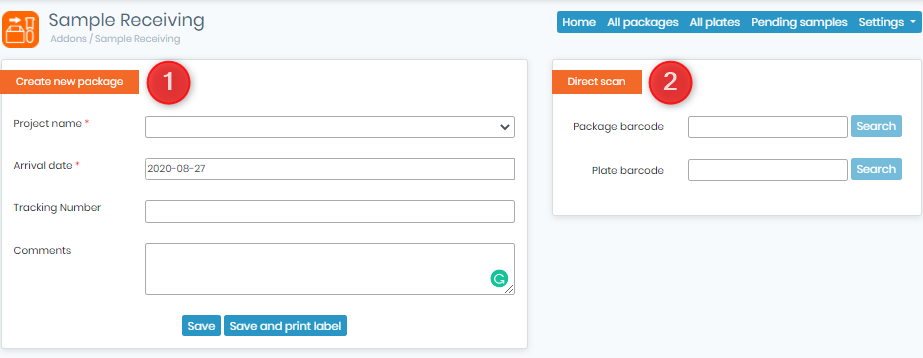
- 1. Ovdje možete kreirati novi paket
- 2. ovdje možete izravno skenirati svoj paket ili ploču.
- Za kreiranje novog paketa morate unijeti sljedeće stvari:-
– Odaberite projektni kod s padajućeg popisa (za izradu kodova idite na (ALATI -> UPRAVLJANJE KODOVIMA PROJEKTA) i
– Datum dolaska paketa.
– Možete dodati broj za praćenje paketa ako ga imate.
– Ovdje možete unijeti komentare po želji.
– Kada završite, možete ga spremiti ili odabrati ispis naljepnice s crtičnim kodom za paket.
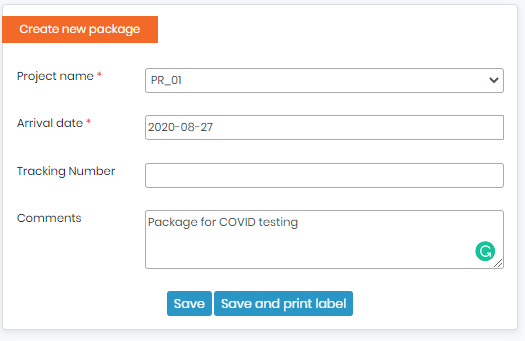
- Nakon što završite kliknite na Spremi i vaš paket će biti vidljiv ispod ovako sa statusom primljenog.
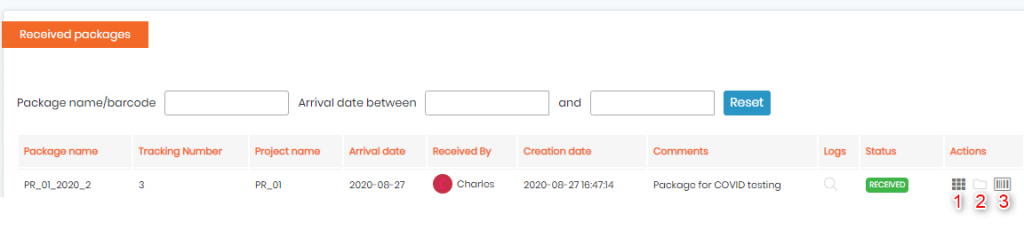
- Vidjet ćete 3 opcije ispred svog paketa:
1. Ova vam opcija omogućuje daljnju obradu vašeg paketa, što znači da možete ukloniti uzorke i staviti ih na ploču kako bi bili spremni za testiranje.
2. Ova je opcija općenito siva. Bit će aktivan tek kada zatvorite paket nakon obrade.
3. Ova vam opcija omogućuje izradu i pregled crtičnog koda vašeg paketa.
![]()
2. Obradite paket
- Sada možete nastaviti s obradom uzorka pomoću
 Ikona.
Ikona. - Kada kliknete na ikonu procesa, vidjet ćete skočni prozor u nastavku koji od vas traži da izradite ili odaberete među postojećim pločama za isti projekt.
U donjoj opciji ne vidite nijednu ploču jer ne postoje ploče za ovaj projekt koje su prethodno izrađene.
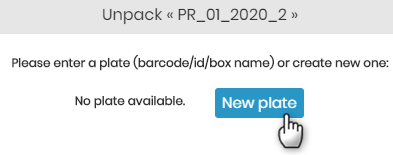
- Kliknite opciju nove pločice i skenirajte crtični kod vašeg paketa.
– Napomena: ako ne želite skenirati, možete ručno umetnuti crtični kod pakiranja klikom na opciju crtičnog koda na prednjoj strani paketa.
– Otvorit će se nova stranica na kojoj možete vidjeti naziv crtičnog koda kao ispod. Primjer crtičnog koda PCK3

- Kliknite "Nova ploča” i vidjet ćete stranicu kao ispod, gdje možete skenirati svoj paket ili ručno upisati crtični kod.
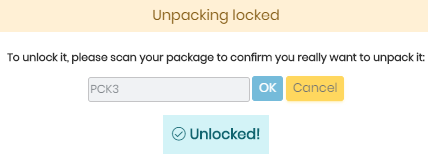
- Nakon što je paket otključan, vidjet ćete donju stranicu na koju možete unijeti svoje uzorke iz paketa.
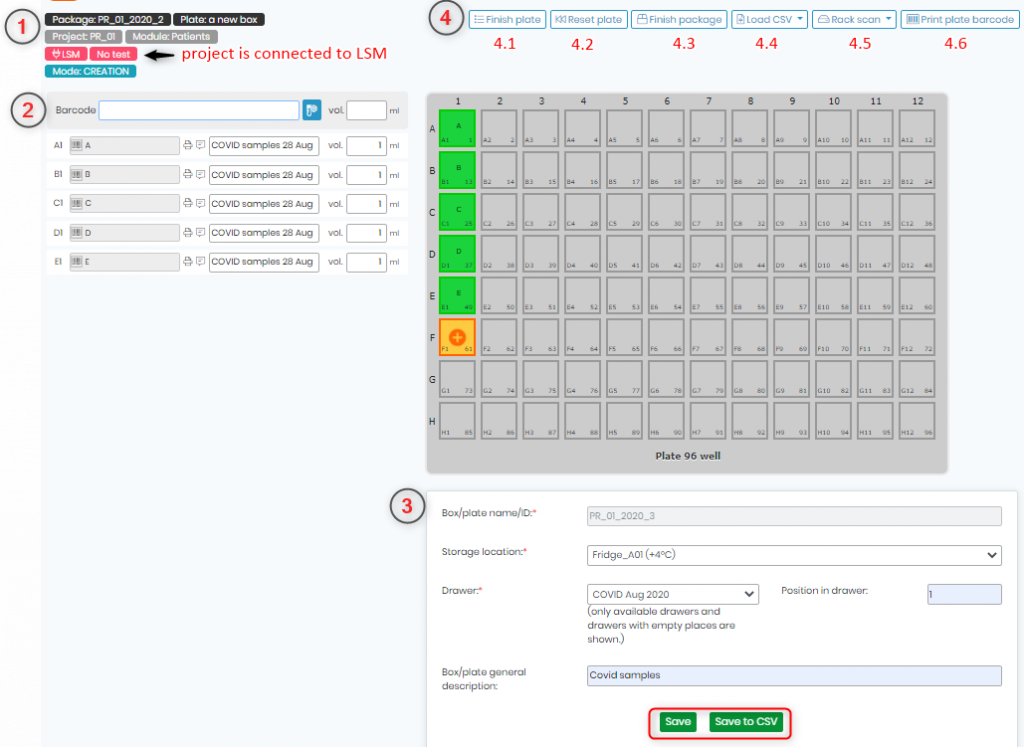
- 1. Ovdje ćete vidjeti paket, ploču i naziv projekta. Također naziv modula na koji ste povezali projekt. Je li projekt povezan s LSM-om ili ne. Koji način paketa ima; Stvaranje ili oplata. (Pogledajte odjeljak 4 u nastavku za više informacija)
- 2. Ovo je opcija u kojoj možete dodati prilagođeni crtični kod ili samo kliknuti
 ikona za automatsko dodavanje crtičnog koda.
ikona za automatsko dodavanje crtičnog koda.
– ovdje smo dodali nazive uzoraka koji su već postojali u LSM poslu. (*Provjerite našu KB na kako povezati i obraditi uzorke u dodatku za primanje uzoraka i LSM) - 3. Ovdje možete dodati gdje želite staviti svoje uzorke u mjesto pohrane i opis. To će vam omogućiti stvaranje uzoraka u povezanom modulu s njihovim mjestom pohrane. Kada završite, možete kliknuti na Spremi.
*Ne možete spremiti ploču bez dodavanja mjesta pohrane. - 4. Imate nekoliko mogućnosti za obradu paketa i pripadajuće ploče.
- 4.1 Kada kliknete na "Završi tanjur", završit će punjenje vašeg tanjura i ta se tanjur neće vidjeti pod opcijama "Svi tanjuri".
- 4.2 Možete poništiti trenutni napredak vaše ploče odabirom opcije "Poništi ploču". Možete odabrati poništavanje nespremljenih uzoraka ili poništavanje svih uzoraka. Na taj način ili ćete vidjeti samo spremljene uzorke ili će ploča opet biti prazna.
- 4.3 Dovršetak paketa će ukloniti paket s početne stranice uzorka za primanje i staviti ga u opciju Gotov paket.
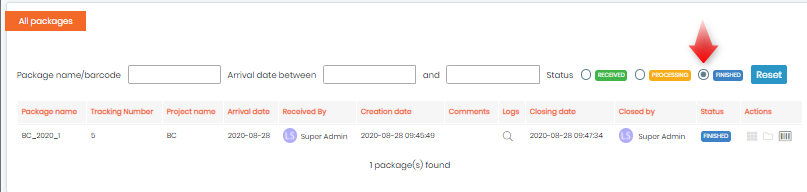 - 4.4 Možete učitati/uvesti već izrađene uzorke u CSV datoteku. Možete odabrati ovisno o razdjelniku koji ste upotrijebili u CSV-u (zarez, točka-zarez ili tablični prikaz).
- 4.4 Možete učitati/uvesti već izrađene uzorke u CSV datoteku. Možete odabrati ovisno o razdjelniku koji ste upotrijebili u CSV-u (zarez, točka-zarez ili tablični prikaz).
- 4.5 Ovdje se možete spojiti na skener za stalak kako biste skenirali svoj tanjur. (Rack skeneri mogu se definirati u ADMIN -> POSTAVITI -> RACK SKENERI)
- 4.6 Ne možete ispisati ploču s barkodom dok je ne spremite.
- Nakon što ste obradili svoj paket i obložili ga, ova će se ploča sada pojaviti u opciji "Sve ploče".
- Ove uzorke možete vidjeti u modulu koji ste odabrali tijekom konfiguracije. *Provjerite naš KB na kako automatski pohraniti uzorke iz prijemnog uzorka u modul.
- Možete ići naprijed s koraci obrade ploče. *Pročitajte našu KB dalje Kako obraditi ploče.
![]()
3. Status paketa
- Kada vidite paket pod opcijama “Svi paketi” vidjet ćete 3 statusa:
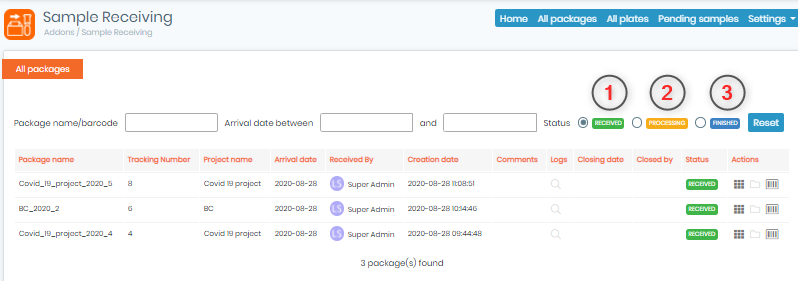
- - 1. Primljeni: Ovdje ćete vidjeti pakete koji su upravo kreirani.
- 2. Obrada: Ovdje ćete vidjeti sve pakete koji su u obradi. što znači da se uzorci još stavljaju na ploče.
- 3. Gotovi: Nakon postavljanja uzoraka kada kliknete na opciju završi paket (točka 4.3 gore u odjeljku 2), ovaj paket će se vidjeti ovdje.
- Ispred svakog paketa vidjet ćete iste tri opcije kao u odjeljku 1:
- Ova vam opcija omogućuje daljnju obradu vašeg paketa, što znači da možete ukloniti uzorke i staviti ih na ploču kako bi bili spremni za testiranje. Ova će opcija biti zasivljena u statusu "Primljeno" i "Obrada".
Ova vam opcija omogućuje daljnju obradu vašeg paketa, što znači da možete ukloniti uzorke i staviti ih na ploču kako bi bili spremni za testiranje. Ova će opcija biti zasivljena u statusu "Primljeno" i "Obrada".
- Ova je opcija općenito siva. Bit će aktivan tek kada zatvorite paket. Vidjet ćete da je i ovo status "Obrada" za zatvaranje paketa.
Ova je opcija općenito siva. Bit će aktivan tek kada zatvorite paket. Vidjet ćete da je i ovo status "Obrada" za zatvaranje paketa.
- Ovaj opcija vam omogućuje stvaranje i pregled crtičnog koda vašeg paketa. Ova opcija će biti vidljiva u sva 3 statusa “Primljeno”, “Obrada & “Gotovo”.
Ovaj opcija vam omogućuje stvaranje i pregled crtičnog koda vašeg paketa. Ova opcija će biti vidljiva u sva 3 statusa “Primljeno”, “Obrada & “Gotovo”.
![]()
4. Drazlika između projekata povezanih/nepovezanih s LSM dodatkom
![]() VAŽNO:
VAŽNO:
- Ako je projekt spojen na LSM tada ćete vidjeti ikonu
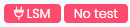 .
. - Ako je projekt nije povezano u LSM hoćeš ne vidjeti ova ikona. Na primjer kao ispod.
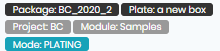
- Projekt povezan s LSM-om: Razlika je u tome što kada je projekt povezan s LSM-om možete stavite samo naziv crtičnog koda kao naziv uzoraka koje ste dodali u već stvorene poslove u LSM-u. Stoga, ako pokušate staviti bilo koji drugi naziv crtičnog koda, to će vam dati pogrešku "uzorak nije pronađen” što znači da uzorak crtičnog koda ne postoji u LSM-u.
– Pojavljuje se opcija “No test” jer niste povezali ovaj paket s određenim testom. Kad odete na POSTAVKE -> POSTAVKE u dodatku za primanje uzorka i idete na projekt na kojem se nalazite, na primjer u projektu gornje slike PR_01 možete vidjeti da nije konfiguriran test.
– Za povezivanje specifičnih testova na koje idete NVO -> ADMINISTRATOR -> PREFERENCE -> TESTOVI i zatim postavite testove koje želite za ovaj projekt. Na primjer kao ispod.
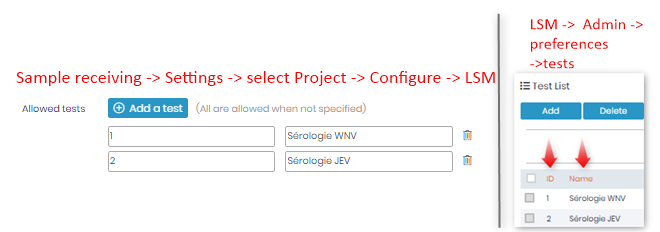 -
-
Onda kada izradite paket za ovaj projekt i počnete obrađivati paket kao gore, vidjet ćete ga kao u primjeru ispod.
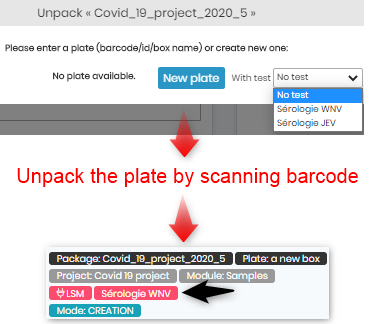
- Projekt nije povezan s LSM-om: Kada paket projekta nije povezan s LSM-om tada ćete moći stvoriti bilo koji nasumični ili prilagođeni naziv crtičnog koda i staviti uzorak.
Povezane teme:
- Provjerite našu KB na kako povezati i obraditi uzorke u dodatku za primanje uzoraka i LSM
- Pročitajte više na kako automatski pohraniti uzorke iz prijemnog uzorka u modul.
- Pročitajte našu KB dalje Kako obraditi ploče
- Pročitajte više na Postavke konfiguracije projekta.



